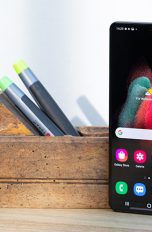Mit dem Galaxy S21 führt Samsung seit Januar 2021 seine S‑Serie für Top-Smartphones fort. Wie es sich für Premium-Modelle gehört, ist natürlich auch eine Kamera an Bord, die es mit Profi-Kameras aufnehmen will. Sie kommt nicht nur mit starker Hardware, sondern auch zahlreichen spannenden Funktionen und Einstellungen. Wir stellen die Kameras der neuen Serie vor und geben Tipps und Tricks, wie du damit richtig gute Fotos und Videos aufnehmen kannst.
Das erfahrt ihr gleich
- Eine Serie, drei Modelle: Samsung Galaxy S21, S21+ und S21 Ultra
- Samsung Galaxy S21-Serie: So sieht das Kamera-Setup aus
- Fotografieren mit zahlreichen Kamera-Modi
- Bearbeitungsmodi in der Kamera-App
- Weitere praktische Tipps für die Kamera-App
- Kreatives Austoben mit zahlreichen Funktionen
Wie auch schon das Vorgängermodell S20 von Samsung kommt die neue S21-Serie mit drei Modellen: S21, S21+ und S21 Ultra. Dabei unterscheiden sich das Galaxy S21 und S21+ vor allem in der Größe – das „Plus“ steht für ein größeres Display. Beim Galaxy S21 Ultra dagegen kriegst du noch bessere Technik bei Kamera, Prozessor, Display und vielem mehr, was sich in einem Preisunterschied von circa 400 Euro zum günstigsten Modell niederschlägt.
Bei der Kamera gibt es dementsprechend keine Unterschiede zwischen S21 und S21+. Die Galaxy-Modelle kommen mit einer Triple-Kamera mit Ultraweitwinkel- und Weitwinkelobjektiv mit jeweils 12 MP (Megapixel) und einem Teleobjektiv mit 64 MP. Damit ist ein digitaler Zoom mit maximal 30-facher Vergrößerung möglich. Videos kannst du in 8K mit bis zu 24 Bildern pro Sekunde aufnehmen. Dazu kommt die Frontkamera mit 10 MP für scharfe Selfies.
Das Top-Modell Galaxy S21 Ultra bietet sogar vier Kameras: Zu 12 MP Ultraweitwinkel‑, 108 MP Weitwinkel- und 10 MP Teleobjektiv gesellt sich ein weiteres 10 MP Teleobjektiv. Damit ist nicht nur digitaler Zoom, sondern auch ein optischer Zoom möglich. So liefert die Smartphone-Kamera beim Heranzoomen mehr Details und du kannst zum Beispiel auch an weit entfernten Kirchtürmen die Uhrzeit ablesen. Auch bei Aufnahmen ohne Zoom sorgen die beeindruckenden 108 Megapixel der Weitwinkelkamera für hochauflösende Bilder, die sogar zugeschnitten noch scharf bleiben.
Bei Frontkamera und Videoaufnahmen gibt es keine Unterschiede zu den günstigeren Modellen.
Aber nicht nur bei der Hardware sind die Modelle der Galaxy-S21-Serie gut ausgestattet. Auch softwareseitig haben sie einiges zu bieten. So kannst du aus zahlreichen kreativen Aufnahme-Modi wählen oder im Pro-Modus für Foto oder Video deine individuellen Einstellungen vornehmen. Hier kommt eine Übersicht über ausgewählte Modi mit Tipps für gute Fotos:
Der Selfie-Modus bei den Galaxy Smartphones der S21-Serie bietet zahlreiche Möglichkeiten, um dein Selfie zu verbessern. Mithilfe von KI (künstliche Intelligenz) kann die Kamera mit dieser Funktion unscharfe Details durch schlechte Lichtverhältnisse verbessern und Hautunreinheiten entfernen, ohne dabei deinen Hautton oder die Hautstruktur zu verändern.
Dabei kannst du zwischen natürlichem Licht für ein authentisches Selfie und einer Aufhellung für studioähnliche Aufnahmen wählen. Dazu gehst du in die Kameraeinstellungen und wählst dort „Selfie Hautton“ aus. Hier hast du die Möglichkeit zwischen „Natürlich“ und „Hell“ zu wählen und dies als Standardeinstellung für Selfies festzulegen.
Du hast aber auch die Möglichkeit, die erweiterte Retuschierung, die der Selfie-Modus automatisch vornimmt, nach deinem Belieben anzupassen. Dazu tippst du auf „Effekte“ oben rechts und kannst dort unter „Gesicht“ die Einstellungen für dein Selfie anpassen.
Bei diesem Aufnahmemodus geht es nicht darum, möglichst schöne Bilder der Stadt Essen aufzunehmen, sondern Samsung bietet dir damit die Möglichkeit, deine Nahrung ansprechend in Szene zu setzen. Wenn du dich also als Foodie bezeichnen würdest, ist dieser Modus das Richtige für dich. Er hebt die Farben der fotografierten Lebensmittel hervor und soll diese so besonders appetitlich aussehen lassen. Außerdem kannst du wählen, ob du die Farbtemperatur des Bildes eher warm oder kalt haben möchtest. Dazu tippst du auf das Rädchen rechts oben.
Im Essen-Modus hast du außerdem die Möglichkeit, einen radialen Blur-Effekt oder auch Bokeh-Effekt anzuwenden, der den Hintergrund leicht unscharf macht. Diesen findest du unter dem Tropfen-Symbol in der oberen Menüleiste. Dabei kannst du den Fokus frei mit dem Finger verschieben und so ausgewählte Bereiche deines Gerichts akzentuieren.
Der Nachtmodus ist bei vielen aktuellen Android-Smartphones oder beim iPhone an Bord und so darf er natürlich auch bei der Galaxy S21-Serie von Samsung nicht fehlen. Er hilft dir dabei, bei schlechten Lichtverhältnissen bessere Fotos aufzunehmen.
Dazu arbeitet der Nachtmodus mit KI und Multi-Frame-Verarbeitung. Das bedeutet, dass das Bild länger belichtet wird und innerhalb dieser Zeit mehrere Aufnahmen gemacht werden. Diese setzt die KI am Ende zu einem Bild mit optimaler Beleuchtung zusammen. Die Zeit der Belichtung kannst du im Nachtmodus einstellen, sodass du sie je nach Lichtverhältnissen anpassen kannst.
Eine längere Belichtung bedeutet allerdings auch, dass du dein Galaxy S21 längere Zeit stillhalten musst, um das Bild nicht zu verwackeln. Wenn du häufig solche Aufnahmen machen willst, ist also ein Stativ sehr nützlich.
Der Porträt-Modus der S21-Modelle bietet dir zahlreiche Optionen, um dein Motiv auf verschiedene Arten vor dem Hintergrund hervorzuheben. Dies geschieht direkt in der Aufnahme, du musst das Foto für die Effekte also nicht nachbearbeiten.
So kannst du zum Beispiel mit der Einstellung „Farbpunkt“ dein Motiv farblich hervorheben, während gleichzeitig der Hintergrund schwarz-weiß gefärbt wird. „Unschärfe“ verleiht deinem Foto den beliebten Bokeh-Effekt – also Hintergrundunschärfe. Die Intensität der Effekte kannst du jeweils über einen Schieberegler einstellen.
Ein lustiges Feature ist der Aufnahmemodus „AR-Zeichnung“. Mit ihm kannst du im Videomodus in der Aufnahme zeichnen und dir so zum Beispiel eine Krone aufsetzen. Diese Krone bleibt dann auch bei Bewegungen auf deinem Kopf. Du kannst gezeichnete Objekte aber auch auf das ganze Video anwenden und so den Hintergrund verändern. Das bietet großes Potential, um dich kreativ auszutoben.
Die Regieansicht ist ein ganz neues Feature der S21-Serie für Videoaufnahmen. Mit ihr erhältst du eine Live-Vorschau für alle Kameras gleichzeitig und kannst dann die für dein Video beste Einstellung wählen und nach Bedarf zwischen den Kameras wechseln.
Außerdem bietet die Regieansicht die Möglichkeit einer Dual-Aufnahme – also einer gleichzeitigen Aufnahme von Selfie-Kamera und Hauptkamera. Das ist vor allem für Vlogger ein interessantes Feature. So können sie gleichzeitig ihre Umgebung und ihr Gesicht aufnehmen.
Du findest die Regieansicht, wenn du in der Liste der Aufnahmemodi auf „Mehr“ tippst. Es öffnet sich eine Miniaturansicht, in der du eine Live-Vorschau für alle Kameras erhältst. Rechts oben kannst du den Bildschirmmodus wählen und so entweder auf die PIP-Ansicht (Picture-in-Picture, deutsch: Bild-im-Bild) oder die geteilte Ansicht für die Dual-Aufnahme oder die Einzelansicht umschalten.
Bei der Funktion Single Take hast du die Möglichkeit, mit nur einer Aufnahme gleich mehrere Bilder mit verschiedenen Brennweiten und Videos zu erstellen. Eine KI wählt dabei bis zu zehn Fotos und vier Videos aus. Das ist vor allem für Gruppenfotos oder bewegte Szenen nützlich, denn die KI kann automatisch die „besten Momente“ erkennen und nimmt „Highlight Videos“ oder „Dynamische Slo Mo“-Videos auf wie Samsung es nennt. Das hilft dir dabei, coole Momente bei der Aufnahme nicht zu verpassen.
Um die verschiedenen Fotos und Videos im Single-Take-Modus anzusehen, tippst du nach der Aufnahme auf die Miniaturansicht und wischt dort vom unteren Bildschirmrand nach oben. Hier kannst du dir die einzelnen Aufnahmen ansehen und die besten einzeln abspeichern.
Mit der Kamera im Samsung Galaxy S21, 21+ und Ultra kannst du Videos in 8K-Auflösung (4.320p) aufnehmen. Damit haben die Smartphones eine Video-Auflösung wie bei einer Kinokamera.
Diese hohe Auflösung ermöglicht es dir auch, Fotos aus einer Video-Aufnahme zu exportieren. Diese Funktion heißt bei der S21-Serie „8K Video Snap“. Die exportierten Fotos speichern die Smartphones mit beeindruckenden 33 Megapixeln ab.
Neben den zahlreichen Modi mit voreingestellten Werten gibt es noch den Pro-Modus für sowohl Foto- als auch Video-Aufnahmen. Im Pro-Modus kannst du individuelle Einstellungen vornehmen. Dein Smartphone berechnet dann die Blende, den Fokus, den ISO-Wert und den Weißabgleich nicht mehr automatisch, sondern so wie du sie einstellst.
Damit hast du die Möglichkeit, mit verschiedenen Werten herumzuexperimentieren, um das beste Foto zu bekommen. So gelingen dir auch Langzeitbelichtungen – also zum Beispiel die Aufnahme von Schriftzügen durch Wunderkerzen.
Den Space Zoom mit einer beeindruckenden 100-fachen Vergrößerung gab es schon beim Samsung Galaxy S20 Ultra. Durch das doppelte Teleobjektiv kannst du mit dem Ultra-Modell der S21-Serie jedoch auch eine echte optische Vergrößerung erzielen. Dadurch werden deine Fotos im 100-fachen Zoombereich noch detaillierter.
Neu ist dabei auch die Zoomsperre, mit der du dich beim Zoomen an Objekten „festhängen“ kannst. Das ist ziemlich praktisch, denn je mehr du heranzoomst, desto wackeliger wird die Aufnahme. Eine gute Anwendung für diesen stabilisierten Super-Zoom sind Aufnahmen vom Mond. Willst du ein Foto vom Mond mithilfe des 100-fachen Zooms und der Zoomsperre machen, kannst du sogar die Oberfläche des Mondes erkennen. Dabei ist auch eine KI behilflich, die den Mond erkennt und scharf stellt.
Mit den verschiedenen Aufnahme-Modi hast du schon direkt bei der Aufnahme zahlreiche Möglichkeiten, interessante Fotos aufzunehmen. Aber natürlich kommt die Kamera-App in den neuen Samsung Smartphones auch mit einem Bearbeitungsmodus für bereits aufgenommene Fotos. Hier findest du einige interessante Funktionen auf den Galaxy-Smartphones:
Die Quick-Crop-Funktion ist ein nützliches Feature, um deine Bilder schnell auf einen gewünschten Bereich zuzuschneiden. Durch die hohe Auflösung des Galaxy S21 Ultra mit seinem 108-Megapixel-Sensor sind auch Details ziemlich scharf, sodass das zugeschnittene Bild einen geringen Qualitätsverlust hat.
Um Quick-Crop zu nutzen, zoomst du einfach mit zwei Fingern an den gewünschten Bildausschnitt heran. In der linken oberen Ecke erscheint das Quick-Crop-Symbol. Wenn du darauf tippst, wird der Bildausschnitt als Datei gespeichert, das Originalfoto bleibt dabei erhalten.
Nützlich ist auch der Objektradierer, den du im Bearbeitungsmodus findest. Mit ihm kannst du Objekte oder auch Menschen mit wenigen Handgriffen aus einem Foto entfernen. So lässt du zum Beispiel unerwünschte Gegenstände wie einen Wäscheständer im Hintergrund eines Fotos einfach verschwinden. Das funktioniert zwar nicht immer perfekt, ist aber eine nette Funktion.
Dazu tippst du im Bearbeitungsmodus eines Fotos die drei Punkte rechts oben an und wählst „Labs“ aus. Hier findest du den Objektradierer, mit dem du nun das Objekt markieren kannst, welches du entfernen möchtest. Wenn du jetzt auf Löschen tippst, verschwindet es.
Neben Tipps und Tricks für gute Fotos mit deinem Samsung Galaxy S21, S21+ oder S21 Ultra wollen wir dir aber auch noch einige Hinweise auf den Weg geben, wie du die Kamera noch besser nutzen kannst:
Wenn du die Power-Taste zweimal schnell hintereinander drückst, kannst du damit die Kamera öffnen. Wenn sich also spontan ein gutes Fotomotiv ergibt, hast du so die Kamera besonders schnell griffbereit. Außerdem kannst du auf demselben Weg schnell zwischen der Front- und der Hauptkamera hin- und herwechseln.
Befindest du dich im Selfie-Modus kannst du bei aktivierter Sprachsteuerung Fotos aufnehmen, indem du „Bitte lächeln“, „Klick“, oder „Aufnahme“ sagst. Auch die Videoaufnahme kannst du per Sprache mit dem Befehl „Video aufnehmen“ starten. Unter dem Menüpunkt „Sprachsteuerung“ im Smartphone-Menü kannst du Sprachsteuerung für die Kamera aktivieren und deaktivieren.
Nicht alle der vielfältigen Aufnahmemodi finden in der Navigationsleiste Platz. Über den letzten Punkt „Mehr“ findest du die komplette Auswahl an Modi. Hier hast du die Möglichkeit, alle Modi nach deinen Vorlieben zu arrangieren und deine präferierten Modi in die Leiste für den Schnellzugriff zu ziehen. So hast du deinen Lieblingsmodus immer parat.
Die Kameras des Samsung Galaxy S21, S21+ und S21 Ultra liefern mit Triple- oder Quad-Kamera und KI-Unterstützung hochauflösende Bilder. Durch die zahlreichen kreativen und unterstützenden Aufnahme-Modi hast du sowohl als erfahrener Smartphone-Fotograf als auch als Anfänger viele Möglichkeiten, dich auszuprobieren und deine Fotos zu verbessern.
Disclaimer Die OTTO (GmbH & Co KG) übernimmt keine Gewähr für die Richtigkeit, Aktualität, Vollständigkeit, Wirksamkeit und Unbedenklichkeit der auf updated.de zur Verfügung gestellten Informationen und Empfehlungen. Es wird ausdrücklich darauf hingewiesen, dass die offiziellen Herstellervorgaben vorrangig vor allen anderen Informationen und Empfehlungen zu beachten sind und nur diese eine sichere und ordnungsgemäße Nutzung der jeweiligen Kaufgegenstände gewährleisten können.